在社交媒体上分享照片已经成为我们日常生活中的一部分,而在分享照片的过程中,很多人都希望能够保护自己的作品不被随意盗用,在微博上添加水印是一种常见的方式,可以有效地保护图片的版权。如何在手机上给微博图片添加水印呢?接下来我们将介绍手机微博图片水印设置的方法,让您的作品更加安全。
手机微博图片水印设置方法
具体步骤:
1.在手机应用中,打开【微博】。
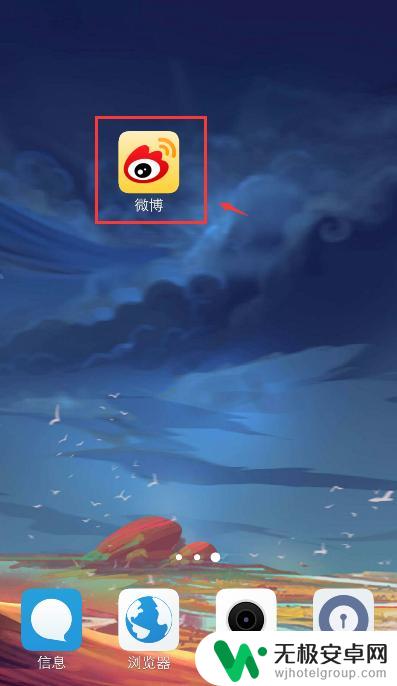
2.进入首页,工具栏点击【我】,再点击【客服中心】。
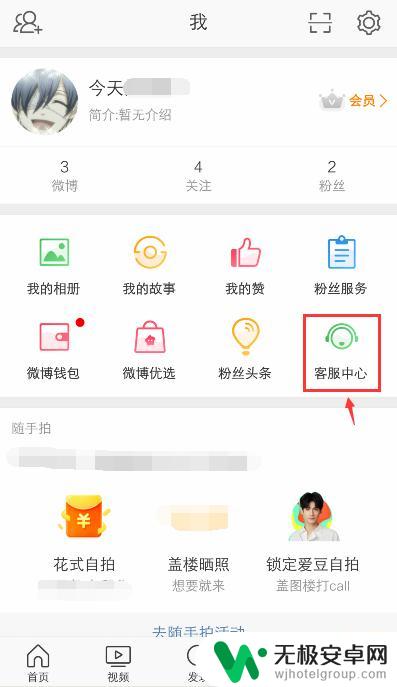
3.进入客服中心页面,点击搜索框。
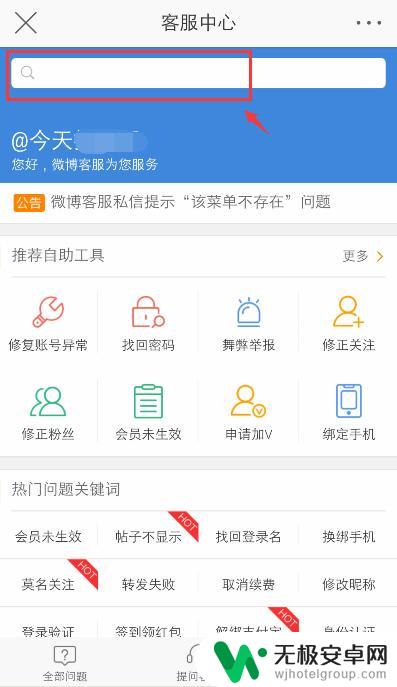
4.在搜索框输入【设置微博图片水印】,出现相关的内容,点击打开它。
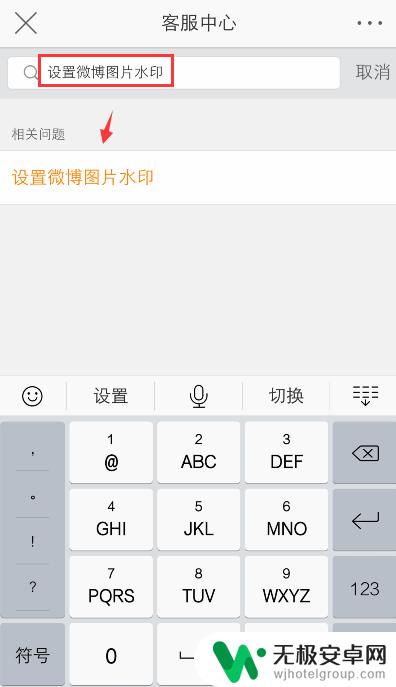
5.进入内容页面,点击链接,进行设置水印设置。
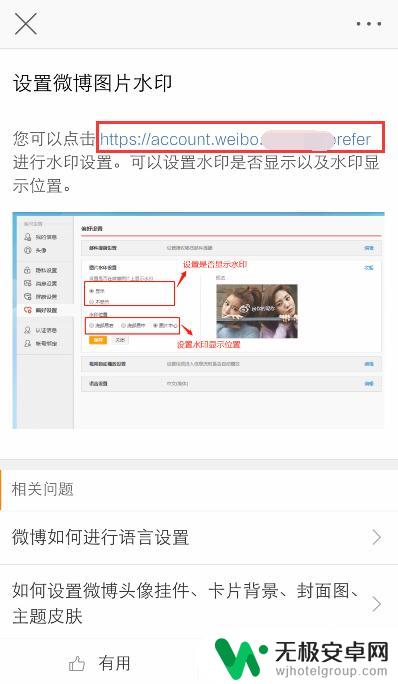
6.进入页面,放大页面,再点击【图片水印设置】。
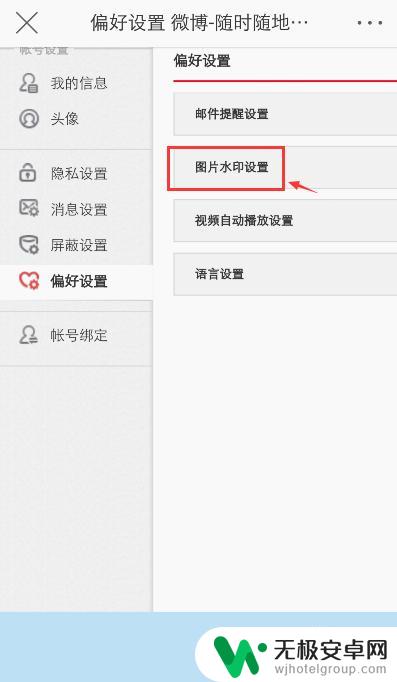
7.出现下拉框,根据自己的需求。设置图片水印,比如:显示水印、水印位置(底部居中),再点击【保存】。
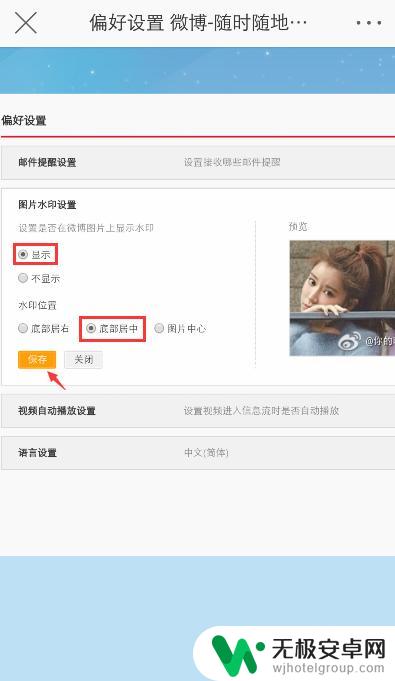
8.出现“保存成功”提示语,这样微博图片水印就设置成功了。
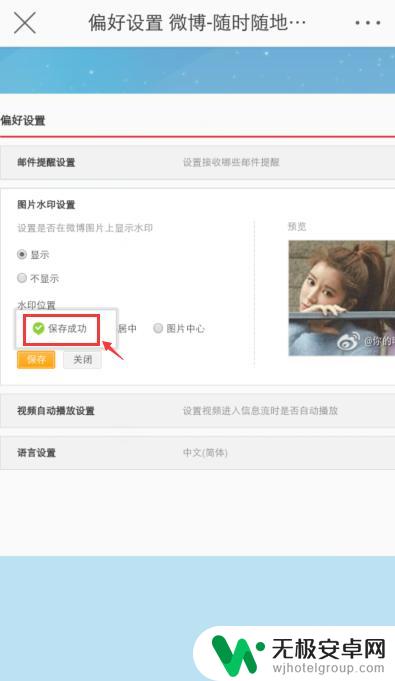
以上就是关于如何在手机上修改微博水印的全部内容,如果你遇到了这个问题,不妨试试根据小编提供的方法来解决,希望这对大家有所帮助。











